Atualizado em November 2024: Pare de receber mensagens de erro que tornam seu sistema mais lento, utilizando nossa ferramenta de otimização. Faça o download agora neste link aqui.
- Faça o download e instale a ferramenta de reparo aqui..
- Deixe o software escanear seu computador.
- A ferramenta irá então reparar seu computador.
Muitas vezes, depois de mudar o seu
Plex Password
você vai ficar trancado fora do
Servidor Plex
. A mensagem mais comum que se vê nesta situação é
Você não tem permissão para acessar este servidor
. Isso pode acontecer em outros casos, como quando você remove seu dispositivo do servidor de formulários ou pior, ele ainda está segurando um token inválido que é usado para autenticar. Isso pode ser resolvido através de uma série de etapas de solução de problemas.
Aqueles que não estão cientes do Plex, é um programa servidor-cliente que permite que você transmita arquivos de mídia de um local central ou do seu PC/Mac para qualquer outro dispositivo.
Voltando à solução de problemas da Permission Plex, a Plex tem
Acessar Configurações Especiais do Servidor
que é armazenado no sistema operacional. Isso precisa ser corrigido.
Tabela de Conteúdos
Bloqueado fora do Servidor Plex e Configurações do Servidor
Correção para Windows OS
Atualizado: novembro 2024.
Recomendamos que você tente usar esta nova ferramenta. Ele corrige uma ampla gama de erros do computador, bem como proteger contra coisas como perda de arquivos, malware, falhas de hardware e otimiza o seu PC para o máximo desempenho. Ele corrigiu o nosso PC mais rápido do que fazer isso manualmente:
- Etapa 1: download da ferramenta do reparo & do optimizer do PC (Windows 10, 8, 7, XP, Vista - certificado ouro de Microsoft).
- Etapa 2: Clique em Iniciar Scan para encontrar problemas no registro do Windows que possam estar causando problemas no PC.
- Clique em Reparar tudo para corrigir todos os problemas
As configurações importantes de qualquer aplicativo são armazenadas no Registro do Windows. Antes de pedir-lhe para editar o registro, é uma boa idéia para fazer backup do registro, e restaurar no caso de algo dar errado. Você precisará ter privilégios de administrador para fazer isso.
Pressione WIN + R para abrir o prompt Run.
Tipo
regedit
e carrega no Enter.
Navegue até a seguinte chave:
HKEY_CURRENT_USERSoftwarePlex, Inc.Plex Media Server
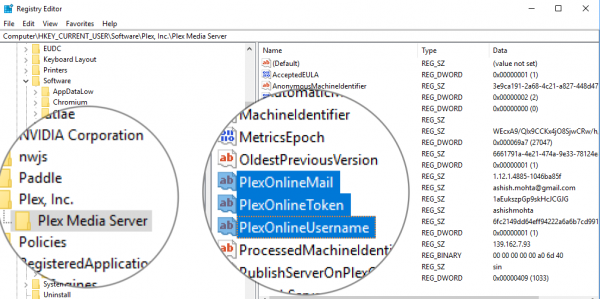
Encontre essas entradas, pressione controlar e selecione todas elas. Pressione o botão delete.
- PlexOnlineHome
- PlexOnlineMail
- PlexOnlineToken
- PlexOnlineUsername
Inicie o seu Plex Media Server.
Correção para Linux no Windows
Se você está usando Linux no Windows 10 e usando um cliente Linux para o servidor Plex Media, então você precisará editar o
(2)
$PLEX_HOME/Biblioteca/Application Support/Plex Media Server/
Para Debian, Fedora, CentOS, Ubuntu ele está localizado em:
/var/lib/plexmediaserver/Library/Application Support/Plex Media Server/
(16) Esta solução também se aplica à instalação padrão do Linux.
Saia do seu Servidor Plex Media
Vá até esse local e faça uma cópia do arquivo Preferences.xml. Use o comando de cópia do Linux CP.
Em seguida, abra o arquivo em um editor de texto padrão.
Remova os seguintes pares de atributos/chaves do arquivo Preferences.xml:
PlexOnlineHome="1" PlexOnlineMail="[email protected]". PlexOnlineToken="BxTVDdUHGGGq79JpiEPyC" PlexOnlineUsername="ExampleUser"
Salve o arquivo editado.
Em caso de qualquer problema grave, substitua o arquivo editado pelo backup e, em seguida, siga os passos novamente.
Restaurar o acesso ao seu servidor de mídia Plex
Agora que você editou o valor, você só precisa voltar ao seu Servidor de Mídia Plex.
Carregar a versão local do Plex Web App
Procure o ícone do Plex ou apenas use a versão localhost do aplicativo web plex. Normalmente é
http://127.0.0.1:32400/web
. A causa raiz do problema é local, então não entre na versão online e entre. Isso não vai ajudar. Entre com sua conta, e você deve ter acesso ao servidor, assim como às configurações.
No caso de você já se ver conectado, saia e depois entre novamente. Mais tarde, você pode acessar o aplicativo Plex Web de onde quer que esteja, usando a versão hospedada no site plex.tv. Visitar
https://app.plex.tv/desktop
ou Entrar na sua conta no
plex.tv(Alaska)
website. Em seguida, clique no laranja grande
Lançamento
botão no canto superior direito.
Espero que isto ajude!
RECOMENDADO: Clique aqui para solucionar erros do Windows e otimizar o desempenho do sistema
Vitor é um fã entusiasta do Windows que gosta de resolver problemas do Windows 10 em particular e escrever sobre sistemas Microsoft normalmente.
